檢視及下載您的 Azure 使用量和費用
您可以在 Azure 入口網站中下載 Azure 使用量和費用的每日明細。 只有特定角色有權取得 Azure 使用量資訊,例如帳戶管理員或企業系統管理員。 若要深入了解取得計費資訊的存取權,請參閱使用角色管理 Azure 計費的存取權。
如果您有 Microsoft 客戶合約 (MCA),您必須是帳單設定檔擁有者、參與者、讀者或發票管理員,才能檢視 Azure 使用量和費用。 如果您有 Microsoft 合作夥伴合約 (MPA),則只有夥伴組織中的全域管理員或管理員代理人角色才能檢視及下載 Azure 使用量和費用。
根據您所使用的訂用帳戶類型,下載使用量和費用的選項會有所不同。
如果您想要使用 Azure CLI 取得成本和使用量資料,請參閱使用 Azure CLI 取得使用量資料。
下載 MOSP 計費帳戶的使用量
- 登入 Azure 入口網站。
- 搜尋 [成本管理 + 帳單] 。
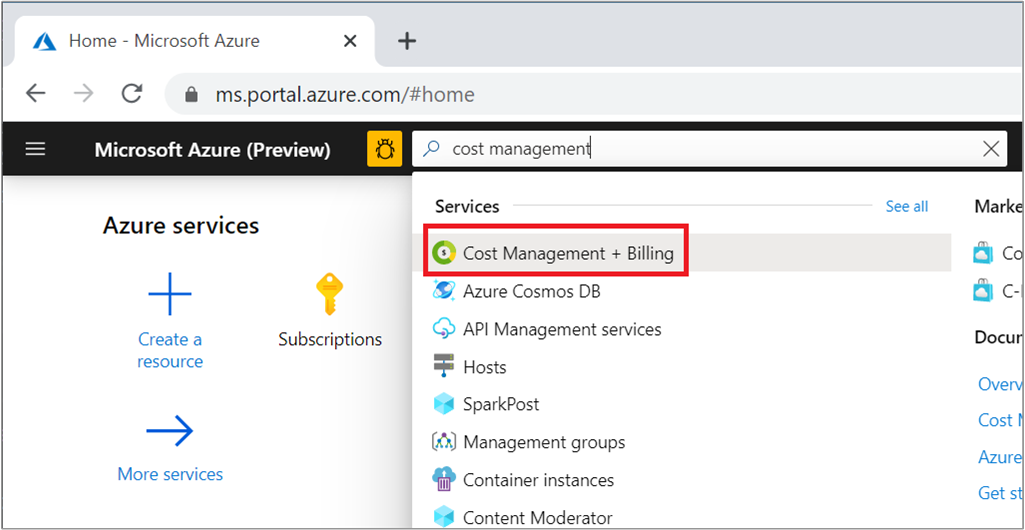
- 視存取權之不同,您可能必須選取計費帳戶或帳單設定檔。
- 在左側功能表中,選取 [計費] 之下的 [發票] 。
- 在發票方格中,尋找對應至所要下載使用量的計費週期資料列。
- 選取下載圖示或右側的省略符號 (
...)。
![顯示 [成本管理 + 帳單發票] 頁面的螢幕快照,其中包含下載選項。](media/download-azure-daily-usage/download-usage-others.png)
- [下載] 窗格會在右側開啟。 從 [使用量詳細資料] 區段中,選取 [下載]。
下載 EA 客戶的使用量
若要檢視及下載 EA 客戶的使用量資料,您必須是企業系統管理員、帳戶擁有者或部門系統管理員,並且已啟用檢視費用原則。
- 登入 Azure 入口網站。
- 搜尋 [成本管理 + 帳單] 。
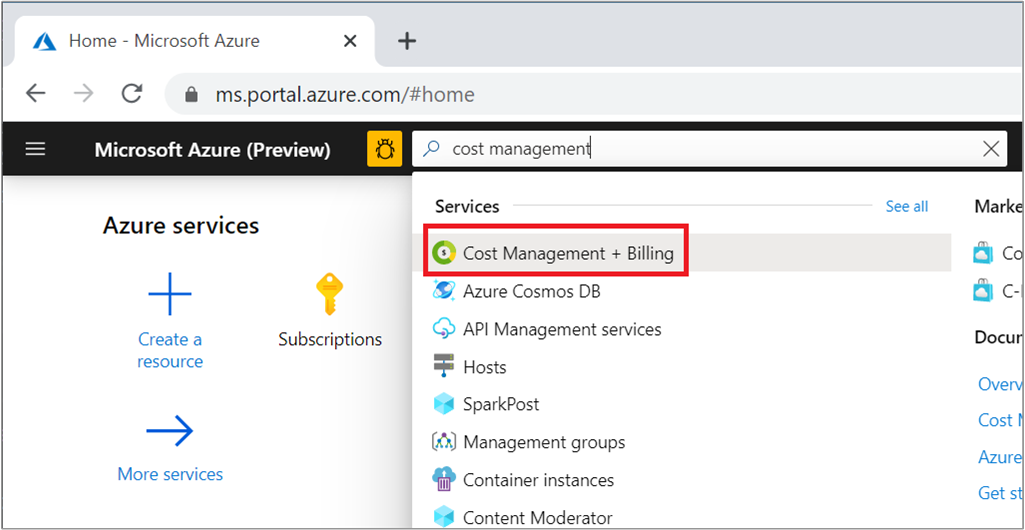
- 如果您有多個計費帳戶的存取權,請選取您 EA 計費帳戶的計費範圍。
- 選取 [使用量 + 費用]。
- 針對您想要下載的月份,選取 [下載]。
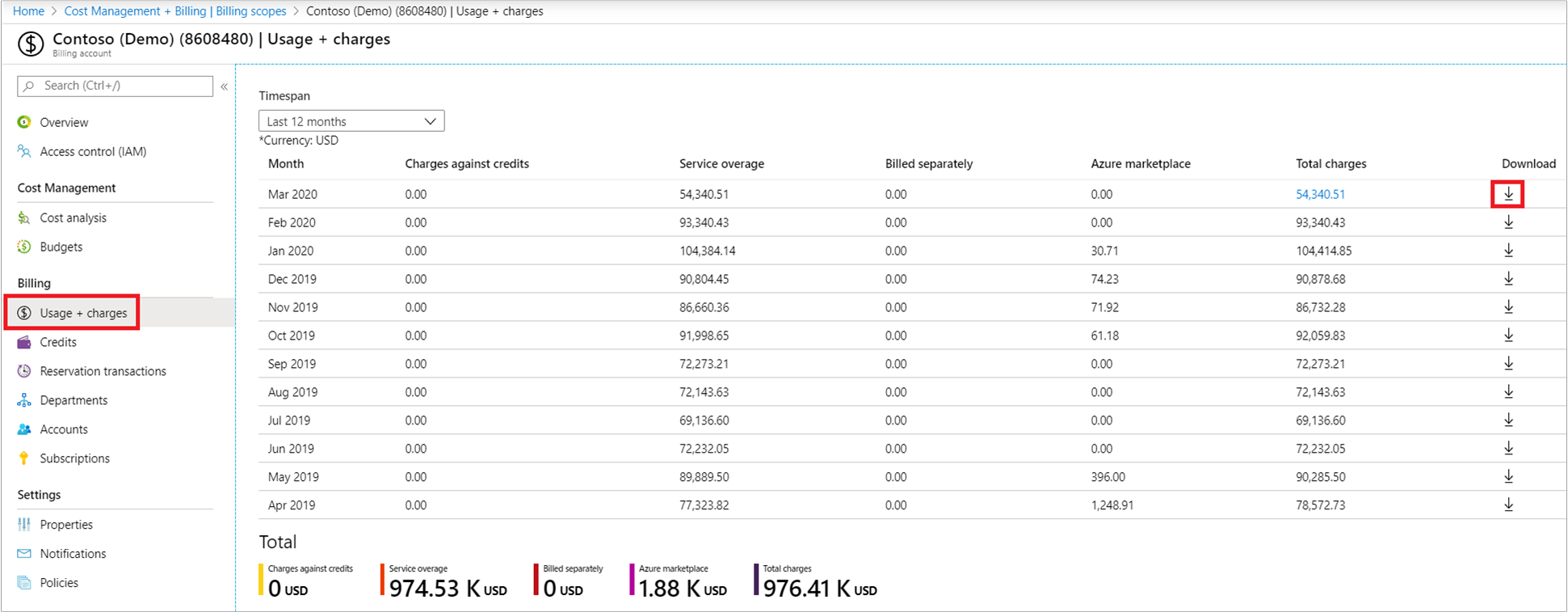
- 在 [下載使用量 + 費用] 頁面的 [使用量詳細資料] 底下,從清單中選取您要下載的費用類型。 根據您的選取,CSV 檔案會提供所有費用 (使用量和購買),包括 RI (保留) 購買。 或是分攤費用 (使用量和購買),包括保留購買。
![此螢幕快照顯示要下載的 [使用量詳細數據] 費用類型選取專案。](media/download-azure-daily-usage/select-usage-detail-charge-type.png)
- 選取 [準備文件]。
- Azure 可能需要一些時間來準備您的下載,具體取決於您的每月使用量。 在準備好可供下載時,選取 [下載 CSV]。
下載 Microsoft 客戶合約的使用量
若要檢視及下載帳單設定檔的使用量資料,您必須是帳單設定檔擁有者、參與者、讀者或發票管理員。
使用以下資訊來下載計費費用的使用量。 相同的步驟可用來下載未結和待決費用,這是目前計費週期的當月至今使用量。 尚未收取的未結和待決費用。
下載使用量檔案
- 登入 Azure 入口網站。
- 搜尋 [成本管理 + 帳單] 。
- 選取帳單設定檔。 視存取權之不同,您可能必須先選取計費帳戶。
- 在左側功能表中,選取 [發票] 。
- 在發票方格中,尋找對應至所要下載使用量檔案的發票資料列。
- 選取資料列結尾的省略符號 (
...)。 - 在捷徑功能表中,選取 [準備 Azure 使用量檔案]。 此時會出現通知訊息,指出使用量檔案正在準備中。
- 在檔案可供下載時,選取 [下載]。 如果您錯過通知,則可以從 Azure 入口網站右上方的 [通知] 區域中檢視通知 (鈴鐺符號)。
計算使用量檔案中的折扣
使用量檔案會顯示下列每個耗用量的明細項目:
costInBillingCurrency(資料行 AU)paygCostInBillingCurrency(資料行 AX)。
使用兩個資料行中的資訊來計算折扣金額和折扣百分比,如下所示:
折扣金額 = (AX – AU)
折扣百分比 = (折扣金額 / AX) * 100
使用 Azure CLI 取得使用情況資料
從準備適用於 Azure CLI 的環境開始:
在 Azure Cloud Shell 中使用 Bash 環境。 如需詳細資訊,請參閱 Azure Cloud Shell 中的 Bash 快速入門。
若要在本地執行 CLI 參考命令,請安裝 Azure CLI。 若您在 Windows 或 macOS 上執行,請考慮在 Docker 容器中執行 Azure CLI。 如需詳細資訊,請參閱〈如何在 Docker 容器中執行 Azure CLI〉。
如果您使用的是本機安裝,請使用 az login 命令,透過 Azure CLI 來登入。 請遵循您終端機上顯示的步驟,完成驗證程序。 如需其他登入選項,請參閱使用 Azure CLI 登入。
出現提示時,請在第一次使用時安裝 Azure CLI 延伸模組。 如需擴充功能詳細資訊,請參閱使用 Azure CLI 擴充功能。
執行 az version 以尋找已安裝的版本和相依程式庫。 若要升級至最新版本,請執行 az upgrade。
接著使用 az costmanagement export 命令,將使用量資料匯出至 Azure 儲存體帳戶。 您可以從這裡下載資料。
建立資源群組,或使用現有的資源群組。 執行 az group create 命令以建立資源群組:
az group create --name TreyNetwork --location "East US"建立儲存體帳戶以接收匯出,或使用現有的儲存體帳戶。 若要建立帳戶,請使用 az storage account create 命令:
az storage account create --resource-group TreyNetwork --name cmdemo執行 az costmanagement export create 命令以建立匯出:
az costmanagement export create --name DemoExport --type Usage \ --scope "subscriptions/aaaa0a0a-bb1b-cc2c-dd3d-eeeeee4e4e4e" --storage-account-id cmdemo \ --storage-container democontainer --timeframe MonthToDate --storage-directory demodirectory
需要協助嗎? 請與我們連絡。
如果您有問題或需要協助,請建立支援要求。
相關內容
若要深入了解您的發票和使用量費用,請參閱:
如果您有 Microsoft 客戶合約,請參閱:
